PHP编程
IIS服务器中部署PHP案例详解
发布时间:2022-04-16 发布网站:脚本宝典
脚本宝典收集整理的这篇文章主要介绍了IIS服务器中部署PHP案例详解,脚本宝典觉得挺不错的,现在分享给大家,也给大家做个参考。
部署网站前查看一下系统是否已经安装CGI
1、启动iis服务器,打开IIS服务器
打开IIS服务器,点击网站,右击“添加网站”
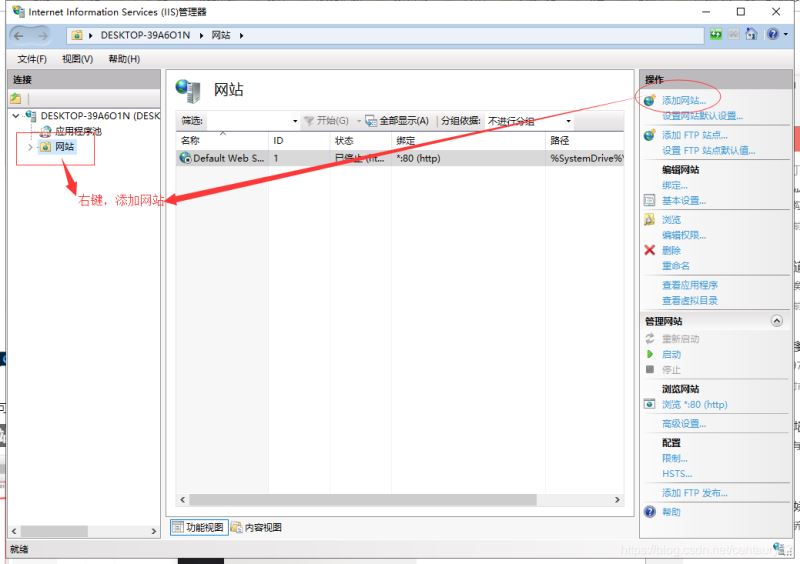
2、创建网站
点击“添加网站”后,进入页面填写网站相关内容,如:网站名称、物理路径(网站所在文件夹),点击“确定”创建成功
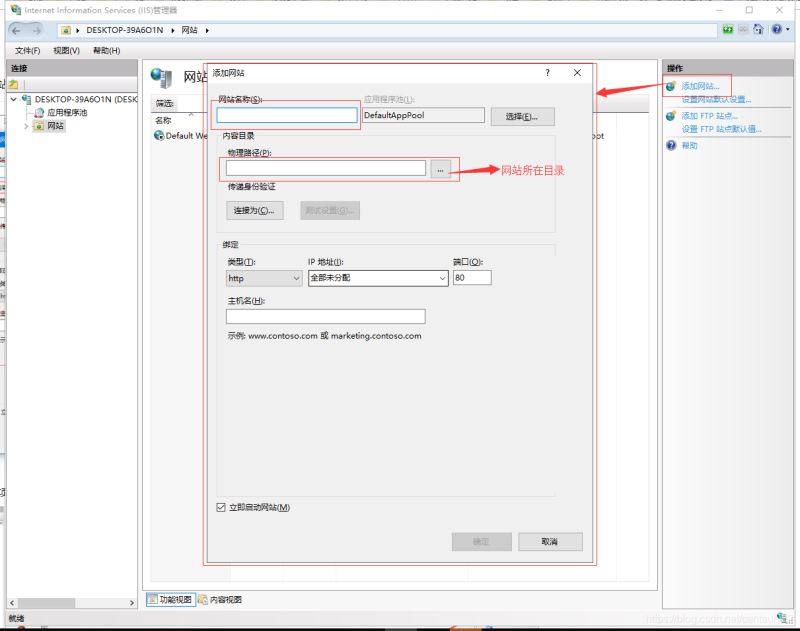
3、PHP设置
点击创建好的网站,点击“处理程序映射”,点击右侧的“添加映射模块”,在弹出层中输入对应的参数,点击确认
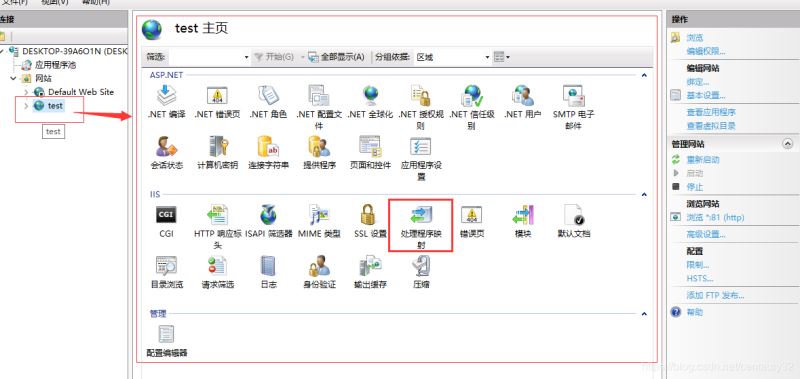
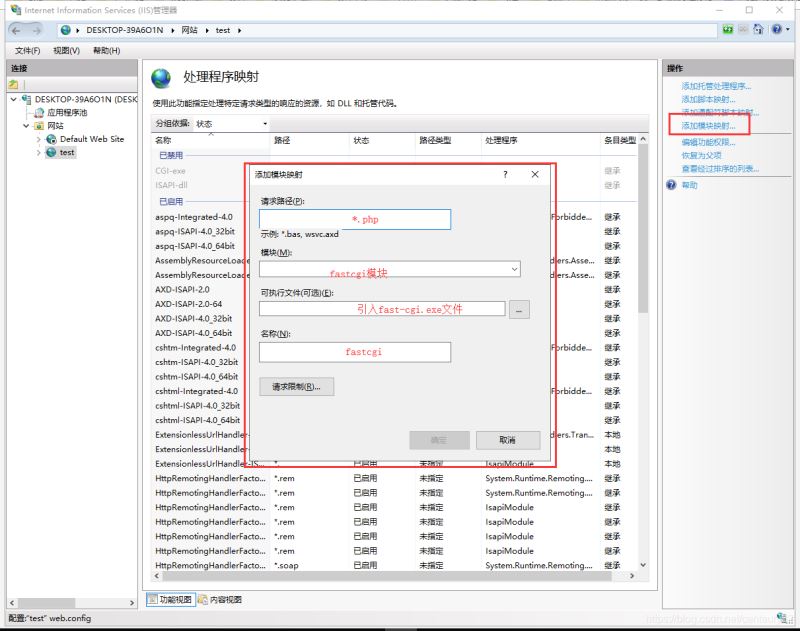
设置默认文档
点击“默认文档”,鼠标右击“添加”按钮,添加默认文档,输入index.php,点击“确定”添加
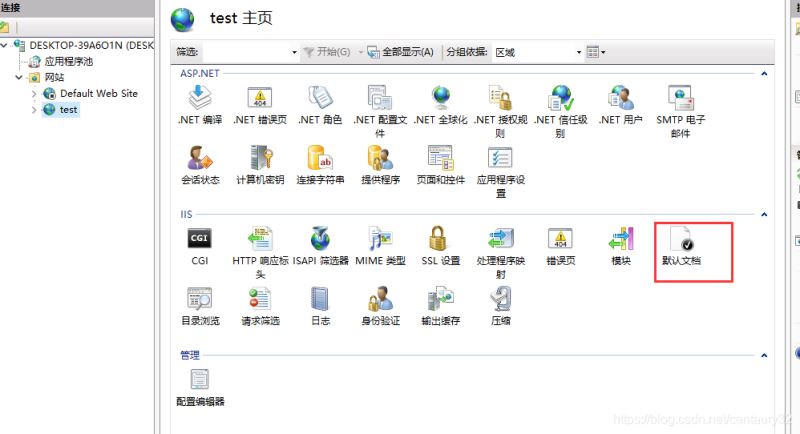
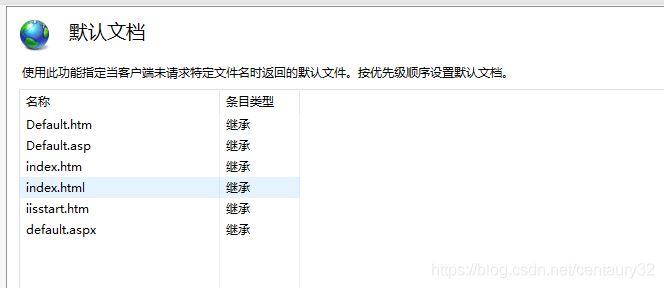
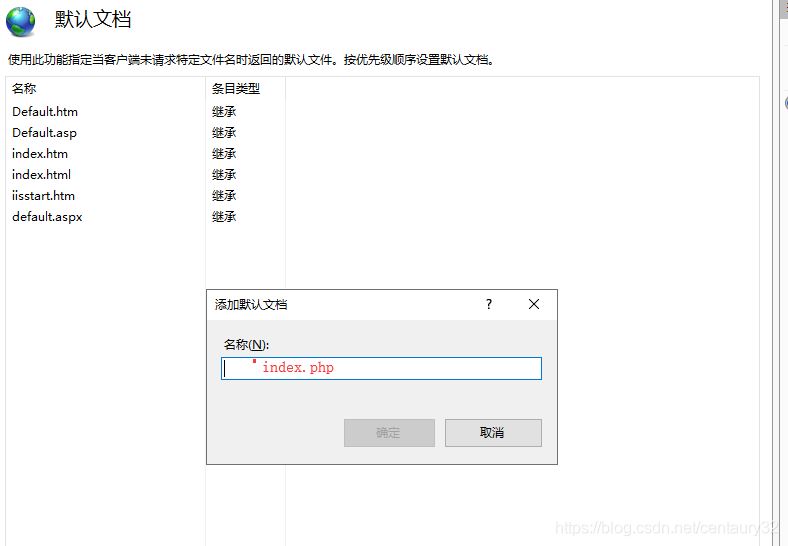
4、安装urlrewrITe
5、使用URL重写
点击“URL重写”,点击右侧的“导入规则”,选择要导入的规则文件,点击应用即可
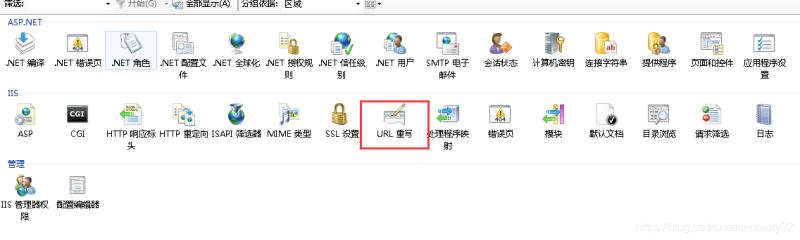
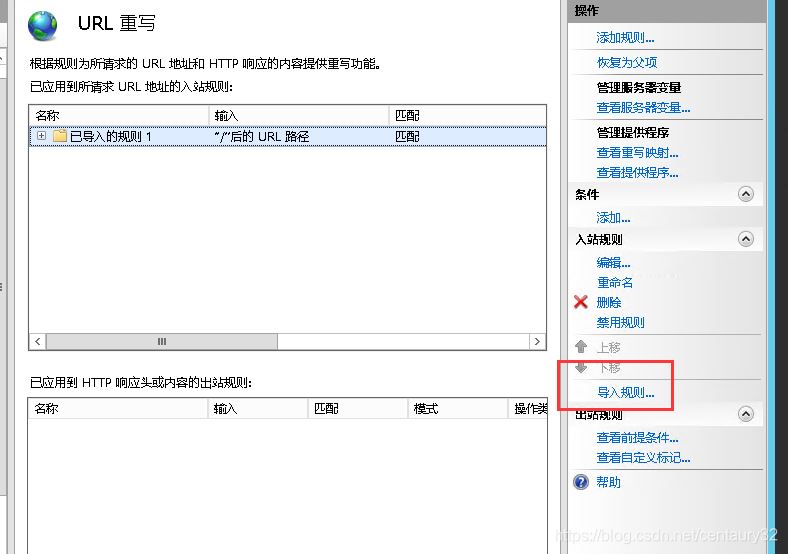
应用规则后,网站所在根目录会生成一个web.config文件,我这个用的是thinkphp的.htaccess文件导入的规则
文件内容:
<?XMl version="1.0" encoding="UTF-8"?> <configuration> <System.webServer> <rewrite> <rules> <rule name="已导入的规则 1" stopPRocessing="true"> <;match url="^(.*)$" ignoreCase="false" /> <conditions LOGicalGrouping="MatchAll"> <add input="{REQUEST_FILENAME}" matchTyPE="IsDirectory" ignoreCase="false" negate="true" /> <add input="{REQUEST_FILENAME}" matchType="IsFile" ignoreCase="false" negate="true" /> </conditions> <action type="Rewrite" url="index.php/{R:1}" appendQueryString="true" /> </rule> </rules> </rewrite> <handlers> <add name="PHP-CGI" path="*.php" verb="*" modules="FastCgiModule" scriptProcessor="D:\phpStudy\php56n\php-cgi.exe" resourceType="File" /> </handlers> <defaultDocument> <files> <add value="index.php" /> </files> </defaultDocument> </system.webServer> </configuration>
到此这篇关于IIS服务器中部署PHP案例详解的文章就介绍到这了,更多相关IIS服务器中部署PHP内容请搜索脚本宝典以前的文章或继续浏览下面的相关文章希望大家以后多多支持脚本宝典!
您可能感兴趣的文章:
脚本宝典总结
以上是脚本宝典为你收集整理的IIS服务器中部署PHP案例详解全部内容,希望文章能够帮你解决IIS服务器中部署PHP案例详解所遇到的问题。
本图文内容来源于网友网络收集整理提供,作为学习参考使用,版权属于原作者。
如您有任何意见或建议可联系处理。小编QQ:384754419,请注明来意。
猜你在找的PHP编程相关文章
- 怎么将网站的php版本信息隐藏起来 2022-05-15
- 新版php study根目录下文件夹无法显示的图文解决方法 2022-04-16
- php项目接入xxl-job调度系统的示例详解 2022-04-16
- PHP基础用法讲解及phpinfo();演示 2022-04-16
- php实现ffmpeg处理视频的实践 2022-04-16
- PHP随机生成用户信息实例分析 2022-04-16
- php封装pdo实例以及pdo长连接的优缺点总结 2022-04-16
- php中echo、print和print_r的区别点及用法总结 2022-04-16
- php缓存的类型总结及用法 2022-04-16
- PHP中最低级别的错误类型总结 2022-04-16
全站导航更多
html5HTML/XhtmlCSSXML/XSLTDreamweaver教程Frontpage教程心得技巧JavaScriptASP.NETPHP编程正则表达式AJAX相关ASP编程JSP编程编程10000问CSS/HTMLFlexvbsDOS/BAThtahtcpythonperl游戏相关VBA远程脚本ColdFusionMsSqlMysqlmariadboracleDB2mssql2008mssql2005SQLitePostgreSQLMongoDB星外虚拟主机华众虚拟主机Linuxwin服务器FTP服务器DNS服务器Tomcatnginxzabbix云和虚拟化bios系统安装系统系统进程Windows系列LINUXRedHat/CentosUbuntu/DebianFedoraSolaris红旗Linux建站经验微信营销网站优化网站策划网络赚钱网络创业站长故事alexa域名photoshop教程摄影教程Fireworks教程CorelDraw教程Illustrator教程Painter教程Freehand教程IndesignSketch笔记本主板内存CPU存储显卡显示器光存储鼠标键盘平板电脑安全教程杀毒防毒安全设置病毒查杀脚本攻防入侵防御工具使用业界动态Exploit漏洞分析
最新PHP编程教程